
出于安全,企业会将内网和外网分开,其实采用双网卡共享上网的方案可以完美解决在内网同时上内外网的问题。双网卡共享上网方案甚至还可以通过外网远程控制内网机器。下面第一种解决方案经过多次测试,100%有效,按下面的共享上网设置方法,合理的对双网卡进行设置即可实现内外网同时访问。 本文将介绍三个方法,其中第一种设置方法100%有效,后面两种方法,未经验证,但是网友反馈不错。请大家自行鉴别。
基本条件:准备两块网卡,一块插内网网线,一块插外网网线,这就是我们俗称的双网卡。然后分别给两块网卡设置固定的IP、掩码和DNS等信息,不要采用自动获取的方式。
在设置之前我们需要先说一下路由的原理,这样便于你理解我们双网卡共享上网的设置机理。原理其实很简单,WINdows系统默认会只选择系统里的一块网卡,进行通讯。当你的机器有多块网卡时候,你可以在路由中设置你要访问的IP,外网的IP那就走外网网卡,内网IP就走内网网卡即可。
我们下面将在内网中使用网络人远程控制软件来进行演示,实现在内网中可以成功登陆网络人远程控制软件(也可以访问外网网站)。若你需要在内网中运行别的英特网软件,只要按下面的方法操作即可。内网中安装了网络人软件后,你还可以在异地远程控制内网的机器,进行远程办公,这就是我们采用网络人进行演示的目的,让你内网可以访问外网,外网也可以远程访问内网机器,进行远程管理。
一、双网卡的信息设置
外网网卡设置:
设置为自动获取IP,并根据设定好DNS (DNS可咨询你的宽带服务商)如下图:
内网网卡设置:(以下配置信息请根据您的实际情况设置)
IP :10.191.198.177
网关:10.191.198.1
掩码 :255.255.255.0
DNS : 10.190.8.200
两块网卡IP设置好后,请重新启动电脑,以便让系统默认识别一个网关。重新启动电脑后,在开始——运行输入CMD 进入命令行模式。然后输入命令 : route print 可以看到类似下图信息,在底部有个Default Gateway: 10.191.198.1 这说明系统默认了内网网关:10.191.198.1 为默认的网关。(注意下图是在我自己电脑随机截图,而不是在上述环境下截取,仅为说明如何看默认网关)。
这图说明 外网网关是系统默认的网关。
这说明系统有两个网关 ,一个是 内网 10.191.198.1 ,外网网关 是192.168.1.1
第一步中,我们将外网网卡设置为自动获取,而给内网网卡指定了一个网关,这个步骤很重要——系统会优先将指定了网关的网卡选为默认网关。由于默认的网卡是内网网卡,你的系统和原来一样还是可以正常访问内网的,但是也意味着你的系统将不能正常访问外网。因为所有的数据都走默认的内网网卡了。 网络人必须要能访问外网才能成功登录使用,下一步,我们必须设置路由,让系统将网络人登录时候的的数据走外网网卡。
第二步:设置网络数据的访问通道
在 开始——运行中 进入CMD 命令行模式,如下图
网络人服务器IP地址为:222.216.30.119 我们运行:
我们可以通过路由命令 Route add 将程序访问的数据有选择性的选择网络通道。 如下的命令:
Route add 222.216.30.0 mask 255.255.255.0 192.168.1.1
注:这个命令行的意思是将目地IP为222.216.30.X的IP包的路由网关设为192.168.1.1 ,这样如果访问的IP 是222.216.30.X的数据包,将会走192.168.1.1 的网关。设置完成后,马上测试一下,应该内网、外网都可以成功访问了,注意:如果你所在企业的内网是172开头的,那么你应该输入:
Route add 172.0.0.0 mask 255.0.0.0 内网网关(例如172.16.0.1)
你可以多添加几条类似的命令行,这样可以指定什么IP段的数据走哪个网关(你要上外网,就按此方法设置,添加对应的网站或者软件服务器的IP就可以了哦)。
这样的设置,在电脑重启后,可能又失效了,为了保证重启后不失效,那么重新启动电脑后,进入CMD
运行:route –p add 222.216.30.0 mask 255.255.255.0 192.168.1.1
-P 的参数表示永久写入路由表(今后在路由器中应该可以删除,或者使用route delete 0.0.0.0 mask 0.0.0.0 10.191.198.1 之类的命令删除)
更换默认网关的命令是:route –p add 0.0.0.0 mask 0.0.0.0 默认网关IP地址。
好,经过对双网卡的设置,网络人远程控制软件可以正常登陆服务器了,这样你在外网使用网络人即可控制内网的电脑,远程控制屏幕,上传下载文件(百度搜索“网络人远程控制软件”的关键词即可下载软件,请安装企业版的,安装软件后看使用方法即可),如果不经过上述两步设置,那么网络人软件根本不能成功登陆。
上述是第一种双网卡的设置方法,经过我们验证是100%有效的,下面还会介绍另一种方法。大同小异,但是据网友反馈成功率也很高。
第二种双网卡共享设置方法:
1. 首先按前述要求准备好双网卡,并插好对应的网线。
外网网卡internet地址:192.168.100.31,子网掩码:255.255.255.0,网关:192.168.100.100
内部网地址:172.30.145.33,子网掩码:255.255.255.0,网关:172.30.10.11
如果按正常的设置方法设置每块网卡的ip地址和网关,再cmd下使用route print查看时会看到
Network Destination Netmask Gateway Interface Metric
0.0.0.0 0.0.0.0 192.168.100.100 192.168.100.31
0.0.0.0 0.0.0.0 172.30.10.11 172.30.145.33
即指向0.0.0.0的有两个网关,这样就会出现路由冲突,两个网络都不能访问。
如何实现同时访问两个网络?那要用到route命令
第 一 步:route delete 0.0.0.0 "删除所有0.0.0.0的路由"
第二步:route add 0.0.0.0 mask 0.0.0.0 192.168.100.100 "添加0.0.0.0网络路由"这个是主要的,意思就是你可以上外网.
第三步:route add 172.30.0.0 mask 255.255.0.0 172.30.10.11 "添加172.30.0.0网络路由",注意mask为255.255.0.0 ,而不是255.255.255.0 ,这样内部的多网段才可用。
这时就可以同时访问两个网络了,但碰到一个问题,使用上述命令添加的路由在系统重新启动后会自动丢失,怎样保存现有的路由表呢?
route add -p 添加静态路由,即重启后,路由不会丢失。注意使用前要在tcp/ip设置里去掉接在企业内部网的网卡的网关
第三种双网卡共享设置方法:
1. 设置其中接internet的网卡的网关为10.0.0.1,启用后就是默认网关 --注:这是对应外网的网卡,按照你们单位外网的ip分配情况,在TCP/IP属性中配置好 ip、掩码、DNS 。
2.将连接单位内部网的网卡IP配好后,设网关设置为空(即不设网关),启用后,此时内网无法通过网关路由。
3.进入CMD,运行:route -p add 192.0.0.0 mask 255.0.0.0 192.168.0.1 metric 1 --注:意思是将192*的IP包的路由网关设为192.168.0.1 ,-P 参数代表永久写入路由表,建议先不加此参数,实践通过后在写上去
4. OK!同时启用两个网卡,两个网关可以同时起作用了,两个子网也可以同时访问了,关机重启后也不用重设!
三种双网卡共享上网设置方法都有效,但是只有第一种使用网络人的方案经过了我们的验证。
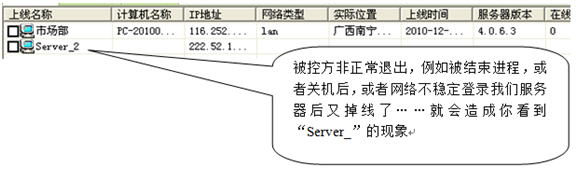 网络人企业版“在线主机”出现Server_连接不上,这是为什么呢?2021-11-24
网络人企业版“在线主机”出现Server_连接不上,这是为什么呢?2021-11-24 Windows 远程桌面入门到上手2022-03-11
Windows 远程桌面入门到上手2022-03-11 QQ远程协助不管用?科技大佬如何远程拯救不会电脑的小可爱?2021-06-20
QQ远程协助不管用?科技大佬如何远程拯救不会电脑的小可爱?2021-06-20